 Collegare Microsoft 365 e Signitic
Collegare Microsoft 365 e SigniticAccedere alla scheda Connettori nella propria interfaccia di amministrazione.
Selezionare Microsoft 365 quindi Collega, per essere reindirizzati alla pagina di accettazione delle diverse autorizzazioni.
Le autorizzazioni richieste sono utilizzate per recuperare l'elenco dei vostri utenti e dei relativi attributi.
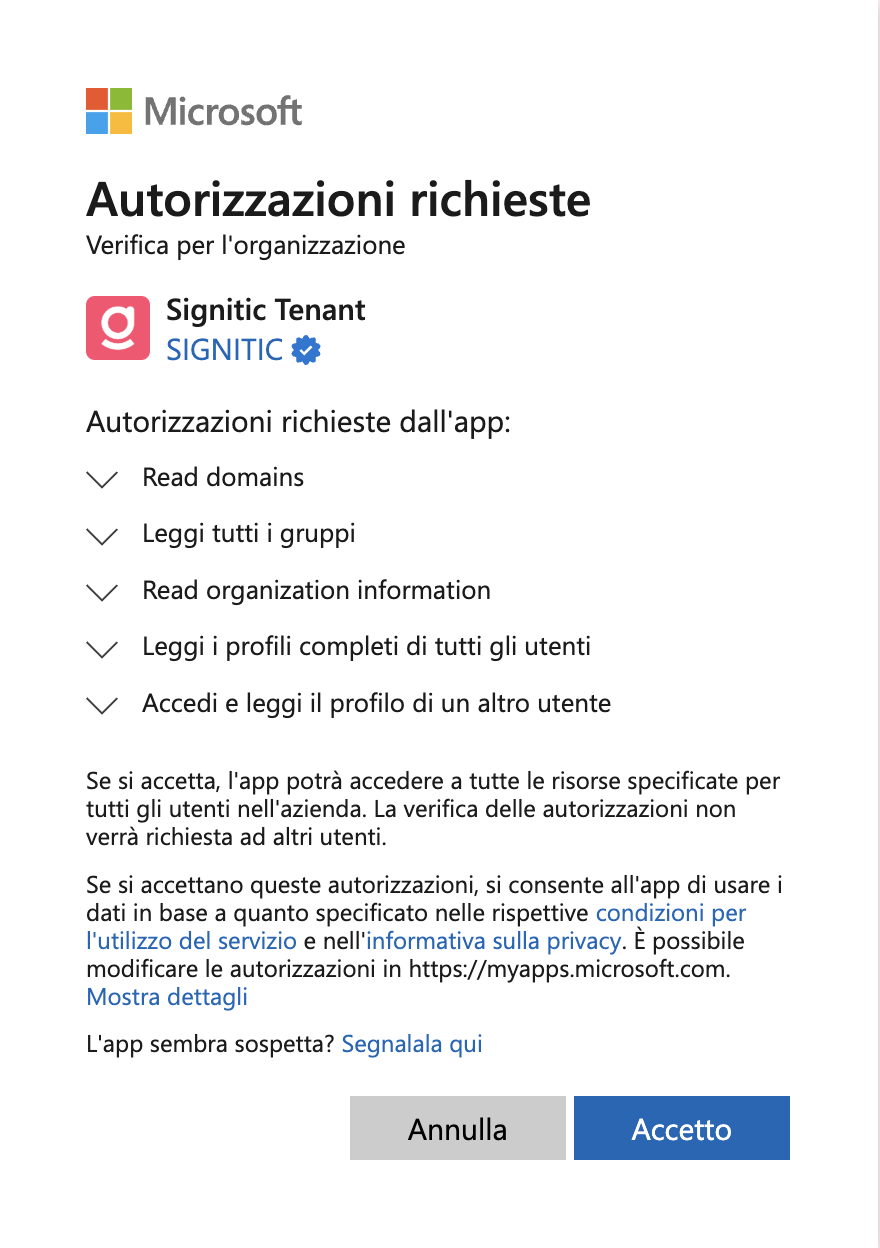
Una volta concesse le diverse autorizzazioni, si viene reindirizzati verso il nuovo connettore.
In concreto, ciò significa che quotidianamente Signitic applicherà le aggiunte, modifiche o eliminazioni degli utenti sulla piattaforma.
 Impostazioni
Impostazioni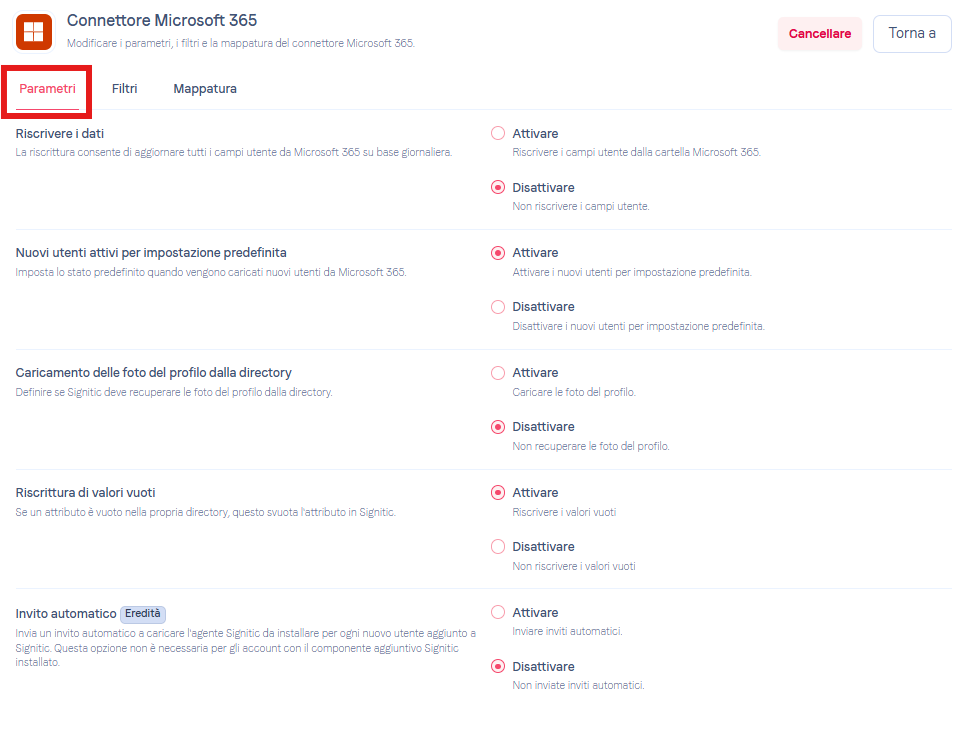
La sovrascrittura consente di aggiornare quotidianamente tutti i campi utente da Microsoft 365.
Più precisamente: desiderate o meno che, quando un attributo viene aggiornato su un utente, tale attributo sovrascriva l’attributo presente su Signitic?
Definite lo stato predefinito durante il caricamento di nuovi utenti da Microsoft 365.
Per impostazione predefinita, Signitic non recupera le foto dalla directory Microsoft 365 al fine di ottimizzare i tempi di recupero. Se desiderate recuperarli, potete attivare questa opzione.
 Filtri
Filtri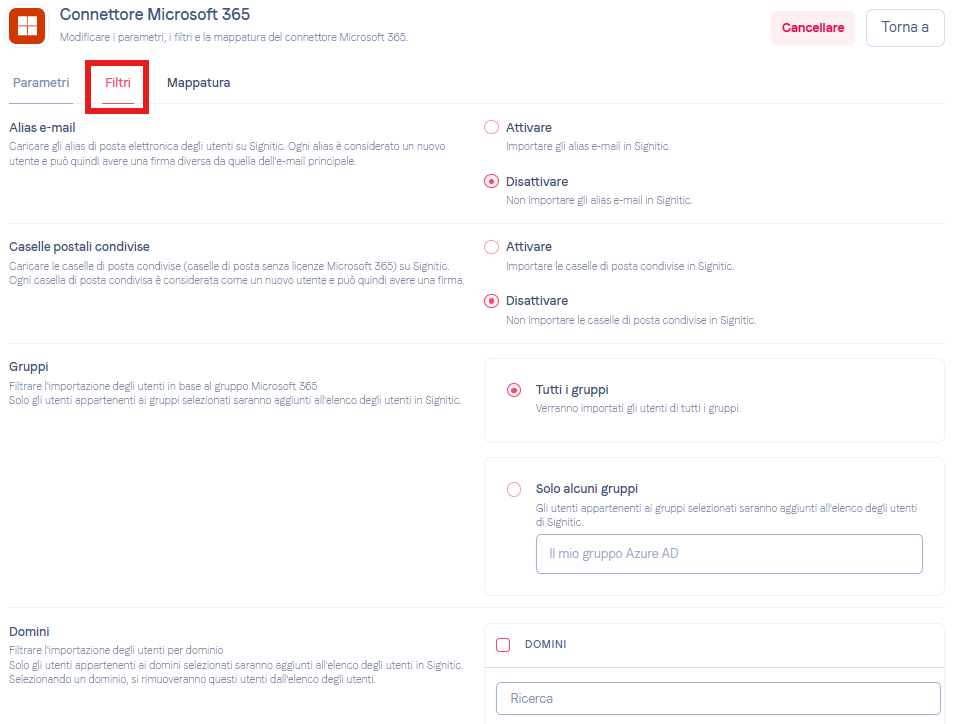
Caricate gli alias e-mail dei vostri utenti su Signitic. Ogni alias è considerato come un nuovo utente e può quindi avere una firma diversa rispetto all’indirizzo e-mail principale.
Caricate le caselle di posta condivise (caselle senza licenze Office 365) su Signitic. Ogni casella di posta condivisa è considerata come un nuovo utente e può quindi avere una firma.
Filtrate l’importazione dei vostri utenti per gruppo Office 365: solo gli utenti appartenenti ai gruppi selezionati saranno aggiunti alla vostra lista utenti in Signitic.
 Associazione organizzazione
Associazione organizzazione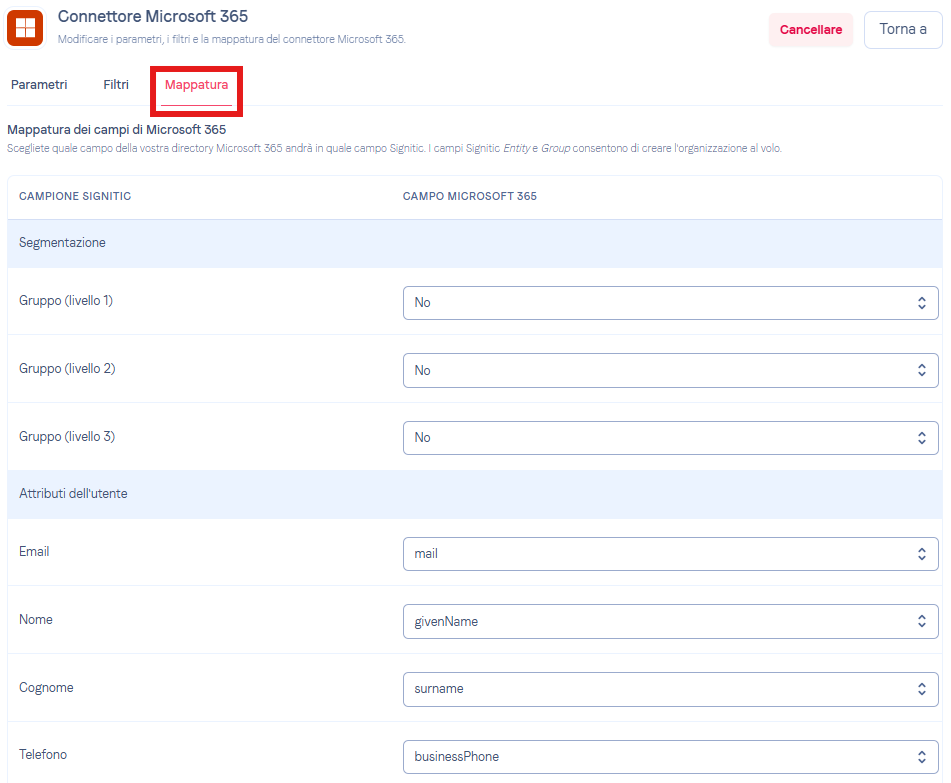
Nell’elenco delle opzioni, sono disponibili 3 campi per creare automaticamente la Sua organizzazione:
 PS: È importante comprendere che recuperiamo gli attributi dei profili utente e non le assegnazioni dei gruppi provenienti da 365.
PS: È importante comprendere che recuperiamo gli attributi dei profili utente e non le assegnazioni dei gruppi provenienti da 365.
Gruppo di livello 1
L’utente sarà inserito nell’entità corrispondente al valore del campo nel Suo elenco. Se il gruppo non esiste, sarà creato automaticamente. Se il campo Gruppo non viene utilizzato nell’associazione, l’utente sarà associato al gruppo principale dell’entità.
Gruppo di livello 2
Identico al campo Gruppo di livello 1 ma consente di strutturare un’organizzazione su 2 livelli di gruppi. Esempio: le Sue diverse marche.
Gruppo di livello 3
L’utente sarà inserito nel gruppo corrispondente al valore del campo presente nella vostra directory. Se il gruppo non esiste, verrà creato automaticamente.
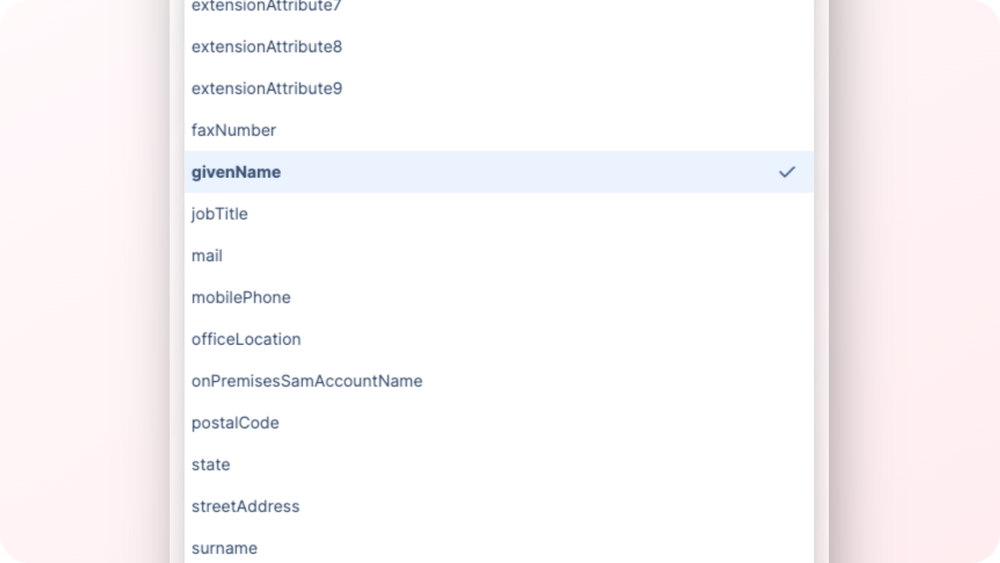
Qui è possibile scegliere l’origine di ogni campo Signitic per i dati dei vostri utenti.
Nella colonna di sinistra è presente l’elenco dei campi di destinazione lato Signitic, mentre a destra è disponibile l’opzione per selezionare il campo dalla vostra directory Microsoft.
Queste impostazioni vengono utilizzate durante l’aggiunta di un nuovo utente in Signitic, ma anche per l’aggiornamento quotidiano se l’opzione di riscrittura dei dati è attivata sul connettore.